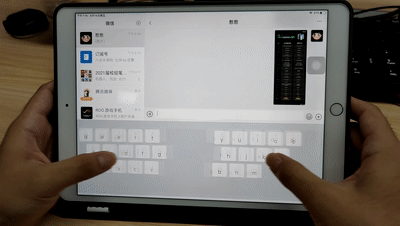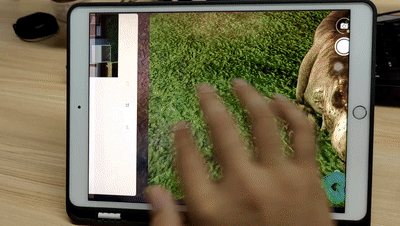盘点那些酷酷的iPad日常小技巧,包你一学就会。

在中国,再众所周知的事情,至少还有一亿人不知道。
我深信不疑。
我身边很多朋友买了 iPad ,却只会当成一台大号 iPhone 来用。每当我给他们展露一些 iPad 上酷酷的操作,他们都好像没见过世面一样:
“我的天,原来还有这种骚操作。”

其实大多数人买iPad最大的用处,无非是把它当做一个观影神器,对于它在其他的作用,大家都了解较少,今天笔者就带领大家把 iPad 的使用效率提高 200% 。
下列提到的 10 个小技巧,也许有你早就了然于心的,但笔者有信心能提到你不知道的。本文从工作、休闲娱乐、学习以及实用性 4 个分块,读者们可以按需享用哈。
01
办公小技巧
拖动文字
假如你和对象闹别扭了,在便签写了一大段道歉的长文,把便签的内容发给对象 QQ 要多少步?iPhone 上的逻辑大概是这样:
选中复制→退出便签 →打开 QQ→打开好友窗口→点击复制?
但在 iPad 上其实只需要两步:
① 手指滑动选中
② 拖拽到 QQ 聊天窗口,放手。
QQ 内也可以直接拖拽,一切都是如此符合直觉。
拖动图片
聚会拍的照片,把 iPad 拍的大合照发到微信群,要在微信一张张点?在 iPad 上有更符合直觉的操作,直接在相册多选选中,拖拽到微信即可。就像这样 ↓↓↓
这个拖拽发送,还可以突破微信一次只能发 9 张照片的先天限制,我就试过一次性发 30 张图。
拖动文件
文件整理和相册整理也是一样,一只手把文件拖着不放,另一只手点开目标文件夹/相册之后,直接放下文件就可以。
甚至还可以直接拖出去其他 APP 哦,比如说像下面这样把 PPT 文件拖拽到 QQ 。
锤子 TNT 核心技术下放到苹果子公司了(滑稽笑),罗老师看了直呼内行。

02
休闲娱乐小技巧
AR应用
苹果有一个很好玩的,但是暂时还没有被大家玩起来的 AR 功能,App Store 上其实也有不少好玩的 AR 应用,比如 IKEA Place ,一个家居实景 APP ,不需要付费,就能预览某件家居摆在自己家中的场景,有了它,你下次装修还用愁吗?
或者一些 AR 游戏,比如 Monster Park ,一款可以让恐龙、蜘蛛等猛兽出现在你桌面上的 APP ,一个好玩的 AR APP 可以让我玩好久呢。
小视频+分屏
其实 iPad 可以同时打开 4个 APP ,比如先开一个视频小窗,再一边聊微信、一边看 QQ 群、侧边拉一条微博出来,微信、QQ、微博、爱奇艺 4 不误。
03
学习小技巧
网课+笔记
和上述一样,利用iPad分屏,也可以一边看网课,一边做笔记,不想听课也可以一边挂着网课,一边刷微博,学生党一定很喜欢。
当然,如果是对感兴趣的同学,也可以把绘画 APP 分屏,对照着左边原图临摹。

04
实用性小技巧
键盘技巧
两只手指向外聚拢,可以把键盘分开放在左右两边,横屏打字会更方便。
两只手指向内靠拢,可以把键盘变小,并且悬浮,可以随意挪动。
而且编程悬浮键盘之后,还可以切换成九宫格键盘,我猜很多人不知道。
APP 切换技巧
除了日常的底部上拉,再往左右滑动切换 APP 以外,直接 4 只手指从屏幕任意位置向上抓,就可以回到桌面;4 指向左右滑,可以直接切换上一个 APP 。
下次老板来的时候,知道该怎么做了吧。
文本编辑技巧
手指在文字上面滑动,可以直接选中文字。
手指放在光标上面之后,还可以直接拖动光标的位置;当然两只手指同时在键盘上移动也可以。
双指点击选中词语,连续三击选中句子。
就算没有外接键盘,也可以在 iPad 上优雅地写文字。
Safari 下载文件云备份
新版的 Safari 浏览器下载文件之后,会集合到下载项,还可以自动上传备份到 iCloud 。
打开设置→ Safari 浏览器→下载项→选择 iCloud Drive ,本地和云端双重备份。

结尾
以上是笔者想给大家分享的所有小技巧,尽管没有 Apple Pencil 和外接键盘,当你熟悉上面提到的技巧,一样可以让 iPad 发挥更大的生产力,成为你的效(mo)率(yu)神器,文章开头笔者坦言,有信心提到你不知道的小技巧,怎么样,我没有食言吧。
『热门推荐』